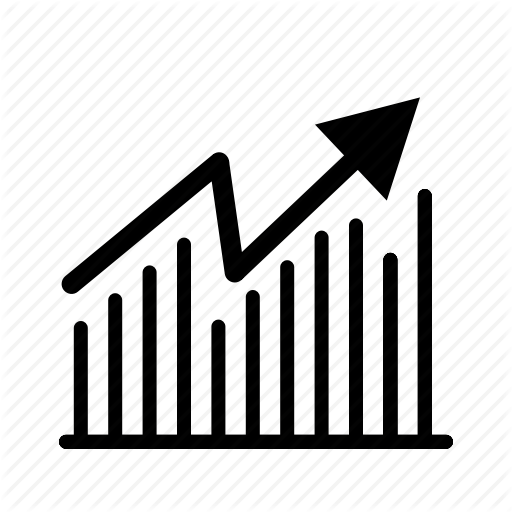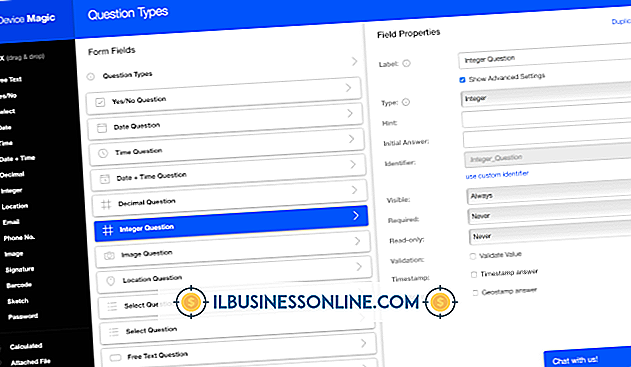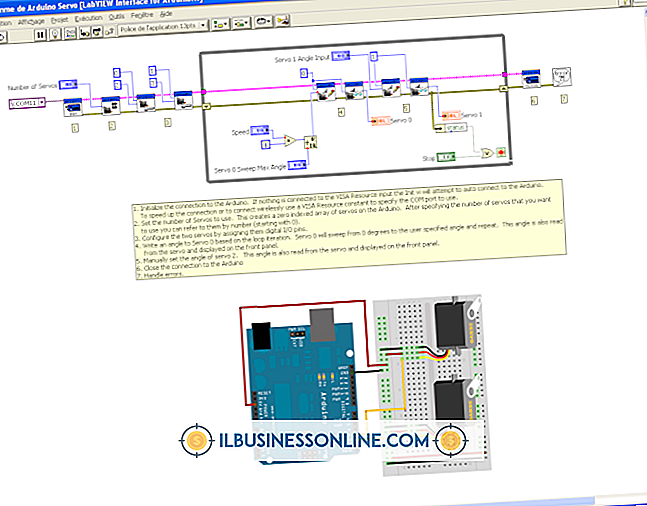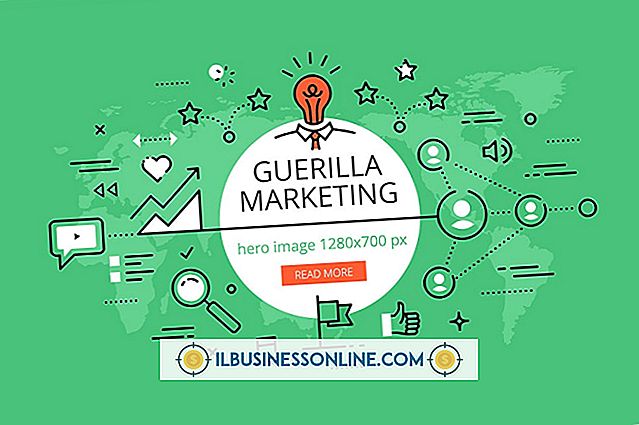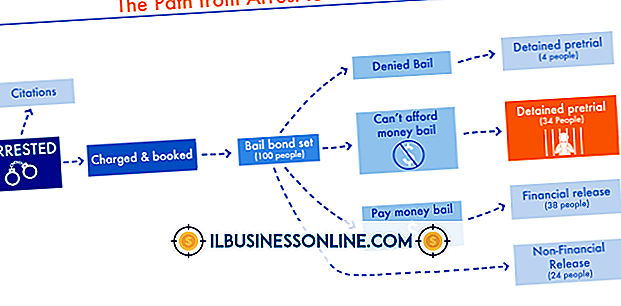Slik bruker du en MacBook Trackpad

MacBook-maskinen har en Multi-Touch styreflate som gjør det mulig å bla gjennom sider, rotere bilder og åpne menyer med en fingervev. Selv om du allerede kjenner noen få grunnleggende kommandoer, vil det lære deg å surfe på nettet og jobbe med dokumenter eller forretningsprosjekter raskere og mer effektivt. MacBook lar deg også aktivere eller deaktivere bestemte styreflatebevegelser eller endre andre innstillinger, for eksempel sporing eller dobbeltklikk-hastighet.
1.
Klikk på "Apple" -knappen og klikk deretter på "Systemvalg". Klikk på "Trackpad" i Vis-menyen.
2.
Klikk avkrysningsboksen ved siden av hvert styreflatealternativ du vil aktivere. Noen alternativer, for eksempel tofinger-rulling, er aktivert som standard.
3.
Juster skyvekontrollene øverst på skjermen for å angi rulling, sporing og dobbeltklikk hastighet.
4.
Rør tommelen nær bunnen av styreflaten mens du beveger deg med fingrene.
5.
Bruk fingertuppene til å gjøre bevegelser for best mulig nøyaktighet. Bruk aldri en penn, blyant eller annet objekt på styreflaten.
6.
Flytt en finger over styreflaten i en hvilken som helst retning for å flytte musepekeren i den retningen. Pointerhastigheten avhenger av hvor raskt du beveger fingeren.
7.
Trykk ned på styreflaten med en finger for å klikke en gang. Du vil klikke hvor musepekeren peker.
8.
Trykk ned med to fingre til høyreklikk eller sekundær klikk.
9.
Sveip to fingre opp eller ned for å bla gjennom dokumenter og nettsider.
10.
Sett tre fingre på styreflaten og sveip opp for å åpne Mission Control. Denne funksjonen lar deg se alle kjørende programmer og åpne vinduer på datamaskinen.
11.
Trekk tre fingre til venstre eller høyre for å forstørre et område på skjermen. Denne gesturen vil forstørre stedet der musepekeren peker.
12.
Trekk fire fingre til venstre eller høyre for å bytte applikasjoner. Sveip dem opp eller ned for å åpne Expose, et programhåndteringsverktøy.
1. 3.
Sett to fingre på styreflaten og klem dem sammen i en vinkel for å zoome inn på et dokument. Flytt fingrene fra hverandre for å zoome ut.
14.
Plasser to fingre på styreflaten og vri dem for å rotere bilder eller andre dokumenter.
Tips
- Hvis du ved et uhell flytter pekeren ved å pusse fingeren over styreflaten, åpner du "Tastatur og mus" i Systemvalg. Aktiver alternativet "Ignorer utilsiktet styreflateinngang".
Advarsel
- Ikke rengjør styresporet med kjemiske rengjøringsmidler. Tørk styresporet med en fuktig klut for å fjerne smuss og olje.